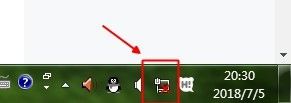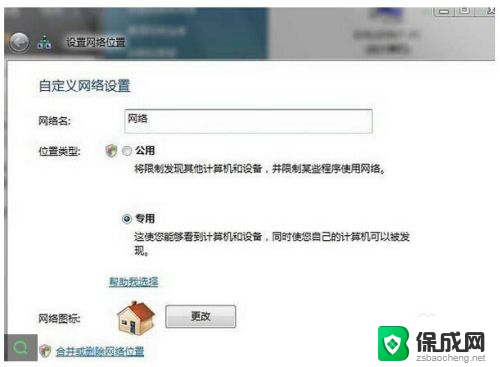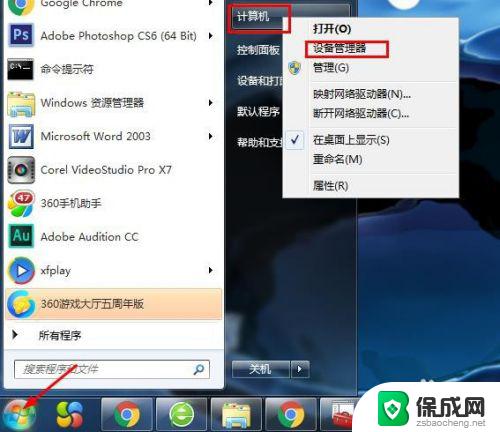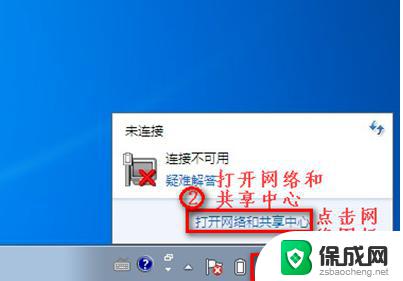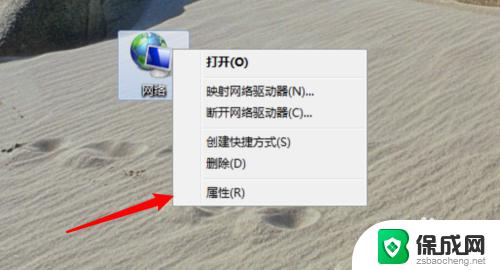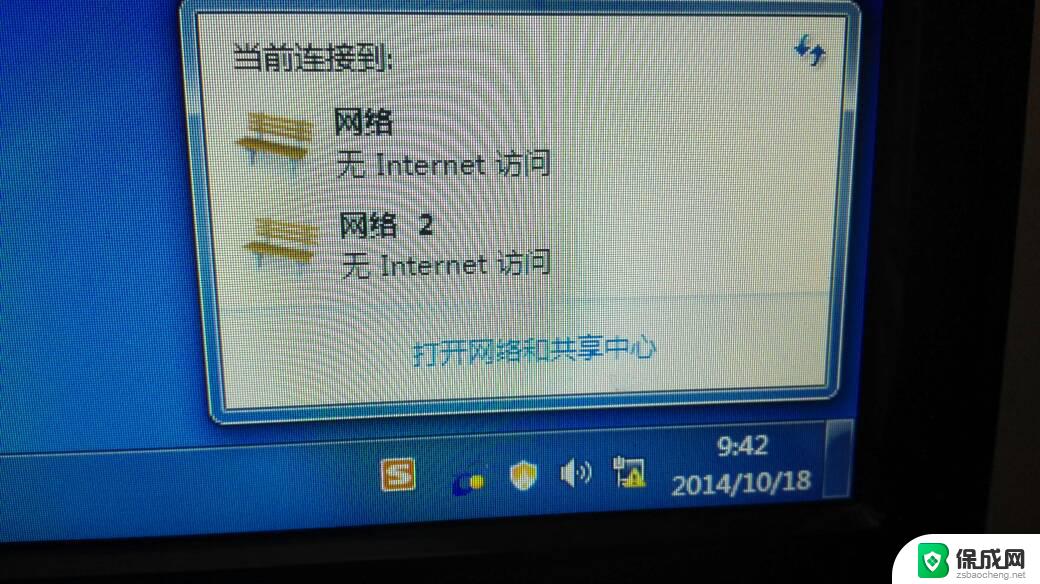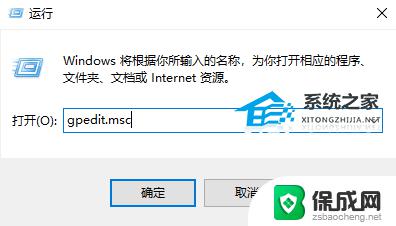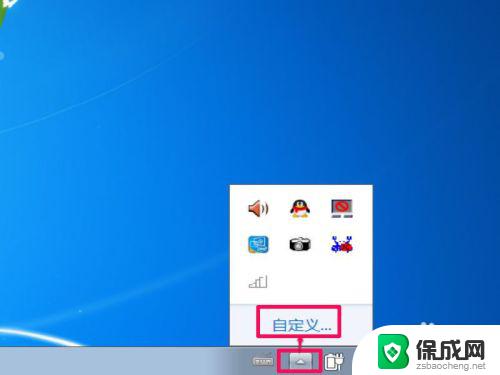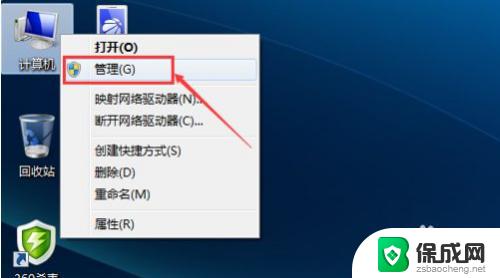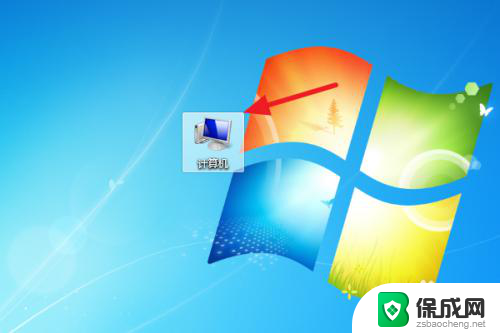win7连上网线后无法上网 如何解决Win7网络连接显示无Internet访问的问题
更新时间:2023-09-13 16:31:11作者:xiaoliu
win7连上网线后无法上网,在现代社会中互联网已经成为人们生活中不可或缺的一部分,有时候我们在使用Windows 7操作系统时可能会遇到一些网络连接问题,比如连接上网线后却无法上网,或是网络连接显示为无Internet访问。这些问题给我们的生活和工作带来了诸多不便。究竟该如何解决这些问题呢?本文将为大家介绍一些解决Windows 7网络连接问题的方法,希望能够帮助大家顺利解决这些困扰。
具体方法:
1.单击下【计算机】,如图。
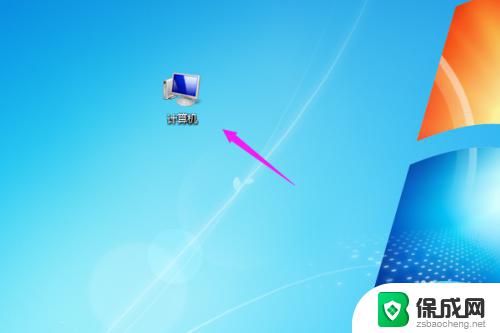
2.接着我们按下【管理】,如图。
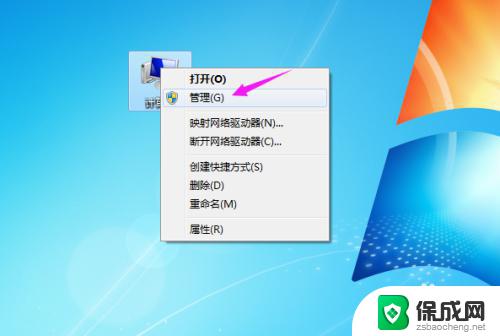
3.接着我们双击点开【设备管理器】,如图。
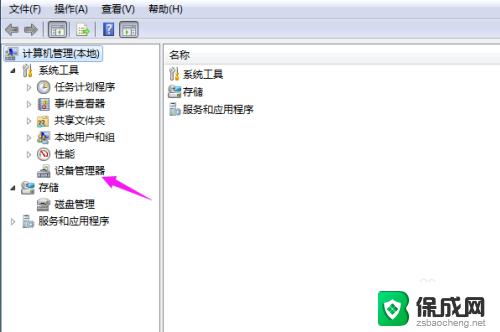
4.接着我们点开【网络适配器】,如图。
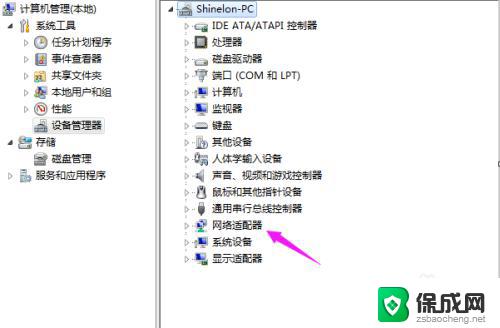
5.单击下【网卡】,点【禁用】。如图。
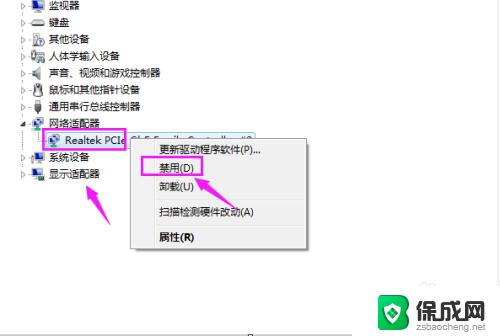
6.等待几秒,网络就恢复正常了,如图。
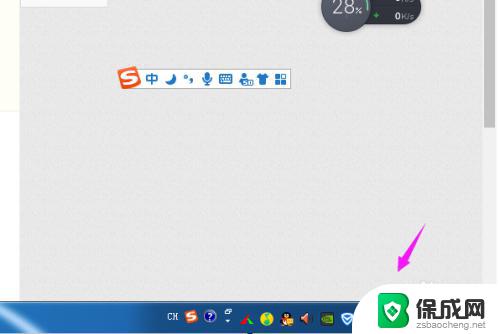
以上就是关于win7连上网线后无法上网的全部内容,如果您也遇到了相同的情况,可以按照我们提供的方法来尝试解决。